Cómo ejecutar Steam como administrador y por qué puede necesitarlo
Publicado: 2020-06-28Si eres un jugador de PC, probablemente también seas un usuario de Steam. Steam sigue siendo una de las mejores plataformas de distribución digital de juegos para PC, con miles de juegos y millones de usuarios. Ofrece juegos AAA de un millón de dólares y juegos independientes pequeños para una sola persona para que los usuarios jueguen y disfruten.
Sin embargo, como todas las aplicaciones para PC, el cliente Steam a veces puede tener problemas. Si un juego no se actualiza, por ejemplo, Steam puede necesitar acceso administrativo para solucionarlo. Si confía lo suficiente en Steam para hacer esto, saber cómo ejecutar Steam como administrador puede solucionar algunos de estos problemas menores, lo que puede hacer siguiendo estos pasos.
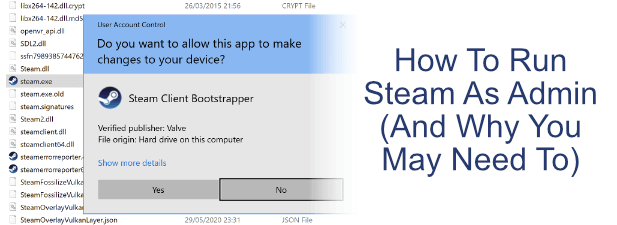
Ejecutar Steam como administrador: pros y contras
Antes de comenzar, es importante saber que existen ciertas ventajas y desventajas que debe considerar antes de abrir Steam o ejecutar un juego de Steam como administrador en Windows.
Para empezar, ejecutar cualquier aplicación como administrador le da más poder sobre su PC para editar, ejecutar o modificar archivos y configuraciones críticas del sistema. Windows se ha desarrollado a lo largo de los años para tratar de evitar que los elementos más sensibles de su sistema operativo estén expuestos a aplicaciones que no necesariamente requieren acceso.
Al otorgar privilegios de administrador de Steam, está derribando esas barreras. Si bien Steam en sí mismo no es necesariamente un riesgo por diseño, los errores no descubiertos u otros agujeros de seguridad podrían explotarse para abusar de un cliente Steam que se ejecuta con acceso de administrador habilitado. Lo mismo también podría ocurrir con los juegos que lanzas desde Steam.
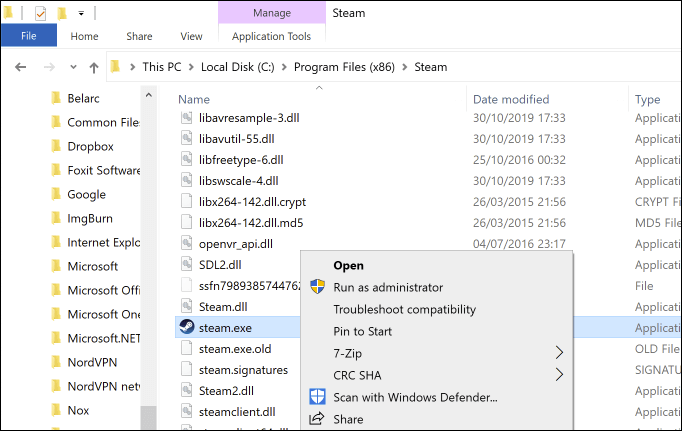
Sin embargo, en ciertas situaciones, aún puede ser beneficioso saber cómo ejecutar Steam como administrador para solucionar problemas con la instalación de juegos o con las actualizaciones de Steam. Los juegos más antiguos también pueden beneficiarse si se inician desde un cliente Steam con el administrador habilitado, especialmente si fueron diseñados para plataformas Windows más antiguas.
Ejecutar Steam como administrador es, en última instancia, una cuestión de juicio. Steam es un software en el que probablemente puede confiar, pero eso no significa que no existan errores o agujeros de seguridad que puedan ser explotados. Nuestro consejo es de precaución: si necesita ejecutar Steam como administrador, hágalo, pero solo si realmente lo necesita.
Cómo ejecutar Steam como administrador en Windows
Si ha considerado los riesgos, hay algunas formas en las que puede ejecutar el cliente de Steam o ejecutar un juego de Steam como administrador en Windows 10. Los mismos métodos se aplican a cualquier juego o aplicación que desee ejecutar con el administrador. privilegios también.
Para muchos usuarios, Steam se iniciará automáticamente cuando inicie su PC. Antes de comenzar, asegúrese de que Steam no se esté ejecutando en su PC para asegurarse de que puede iniciarlo con privilegios de administrador.
Si bien hay varias formas de iniciar Steam con acceso de administrador, la forma más fácil de hacerlo es desde el menú de inicio de Windows.
- Para hacer esto, ingrese al menú Inicio y busque Steam en las listas de aplicaciones, luego haga clic con el botón derecho en la entrada. En el submenú Más , haga clic en la opción Ejecutar como administrador .

- Si tiene UAC habilitado, Windows le pedirá que confirme que desea que Steam pueda realizar cambios en su PC. Haga clic en Sí para confirmar: Steam se ejecutará con privilegios de administrador en este punto.
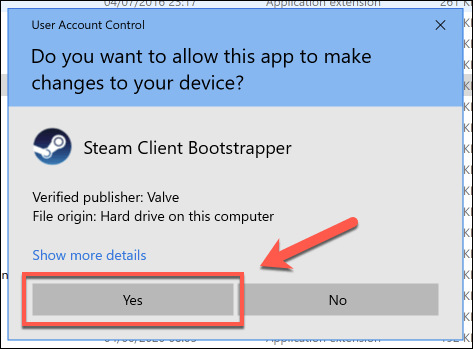
Otro método para habilitar Steam con acceso de administrador es crear un acceso directo para Steam, luego configurar el acceso directo para que Steam se ejecute con acceso de administrador cuando lo inicie.
- Para hacer esto, haga clic derecho en el Explorador de archivos de Windows o en su escritorio. En el menú que aparece, presione Nuevo > Acceso directo .
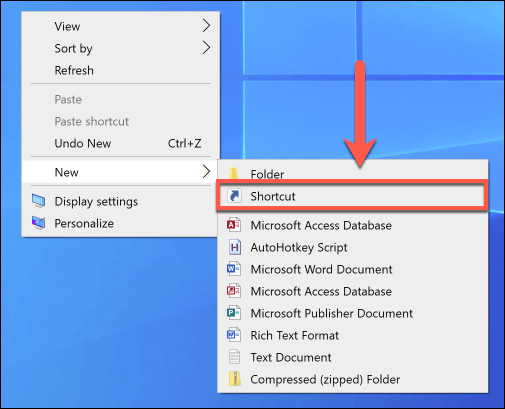
- En la ventana Crear acceso directo , haga clic en Examinar para ubicar el ejecutable steam.exe para el cliente Steam. De forma predeterminada, generalmente se instala en el directorio C:/Archivos de programa (x86)/Steam . Una vez seleccionado, haga clic en Siguiente .
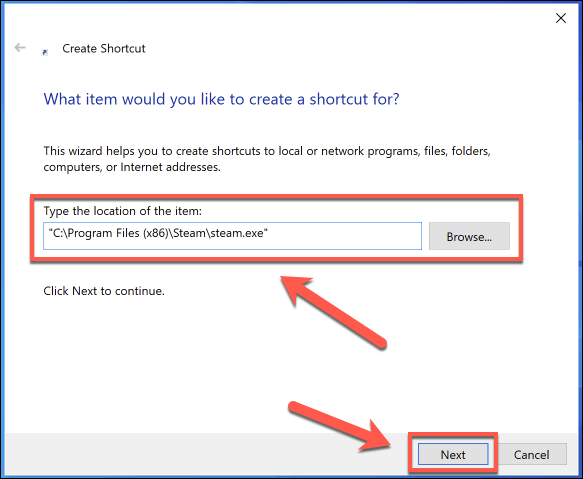
- Asigne un nombre al atajo, luego haga clic en Finalizar para crear el atajo.
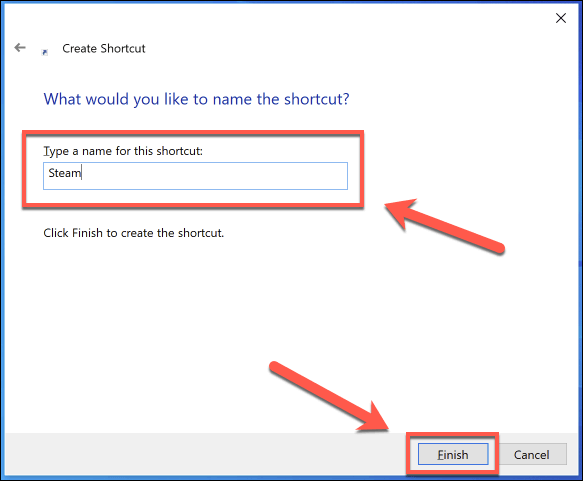
- Una vez que se crea el acceso directo, haga clic con el botón derecho en él y presione Propiedades .
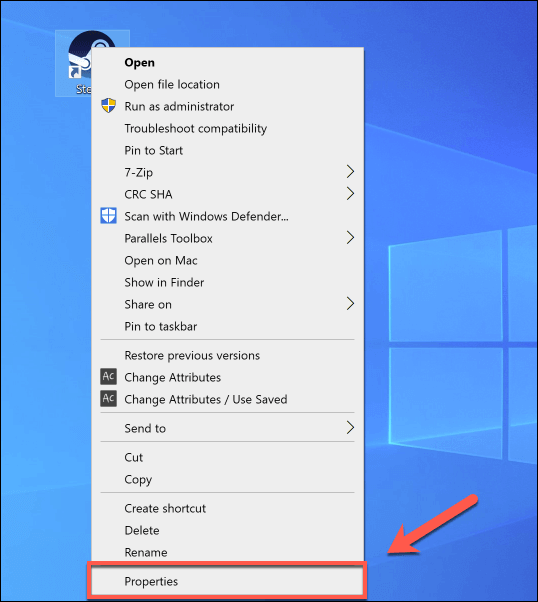
- En la ventana Propiedades , ingrese a la pestaña Compatibilidad . En Configuración , haga clic para habilitar la casilla de verificación Ejecutar este programa como administrador y luego presione Aceptar para guardar.
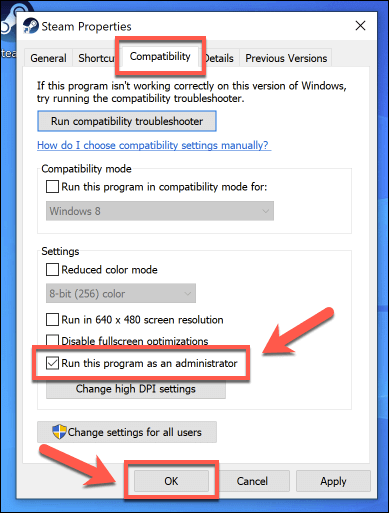
- Una vez que se guarde el acceso directo, haga doble clic en él para ejecutar Steam con el acceso de administrador habilitado.
También puede ejecutar el ejecutable steam.exe directamente desde el directorio de instalación de Steam con los privilegios de administrador habilitados. Esto es similar al mismo método que el anterior, pero en lugar de crear un acceso directo, lo está haciendo directamente en el ejecutable.

- Para ello, abra el directorio de instalación de Steam en el Explorador de archivos de Windows (de forma predeterminada, C:/Archivos de programa (x86)/Steam ). Haga clic derecho en el archivo ejecutable steam.exe , luego haga clic en Ejecutar como administrador para ejecutarlo con privilegios de administrador.
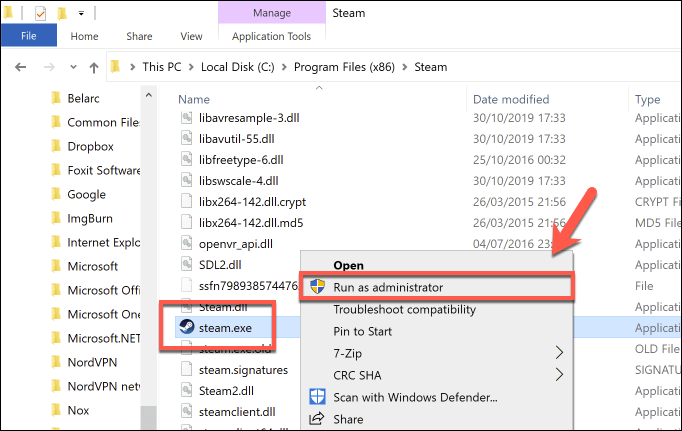
- Si UAC está habilitado, deberá confirmar que desea que el cliente Steam se ejecute con el poder de realizar cambios. Haga clic en Sí para confirmar su elección y ejecutar Steam con privilegios de administrador.
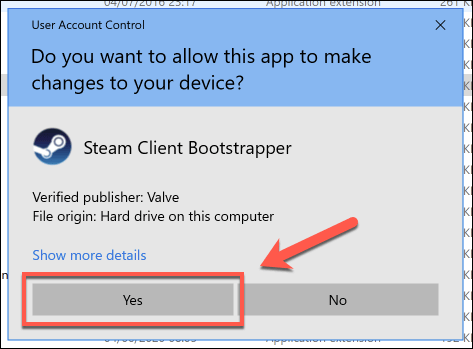
- Si desea ejecutar el cliente Steam como administrador cada vez que lo ejecuta, haga clic con el botón derecho en el archivo steam.exe y haga clic en Propiedades . En la ventana Propiedades , active la casilla de verificación Ejecutar este programa como administrador en la pestaña Compatibilidad , luego presione Aceptar para guardar.
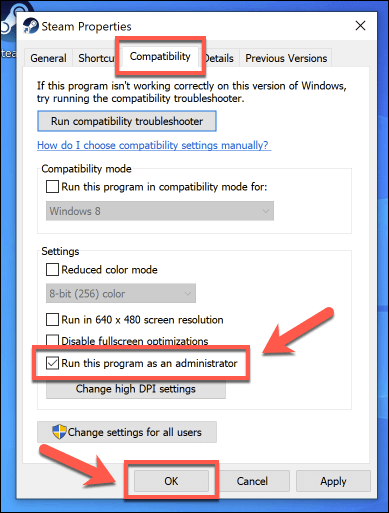
Ejecutar Steam como root en macOS
Si bien es técnicamente posible ejecutar Steam como la cuenta raíz de superusuario en una Mac (similar a otorgar privilegios de administrador en Windows), no es necesario y realmente no se recomienda. La forma en que macOS maneja las aplicaciones es bastante diferente a la de Windows, y no es un requisito ejecutar Steam de esta manera.
Todos los permisos que requiere Steam se solicitan cuando ejecuta Steam por primera vez. Puede ver, agregar o revocar estos permisos usted mismo desde el menú Preferencias del sistema , en la sección Seguridad y privacidad .
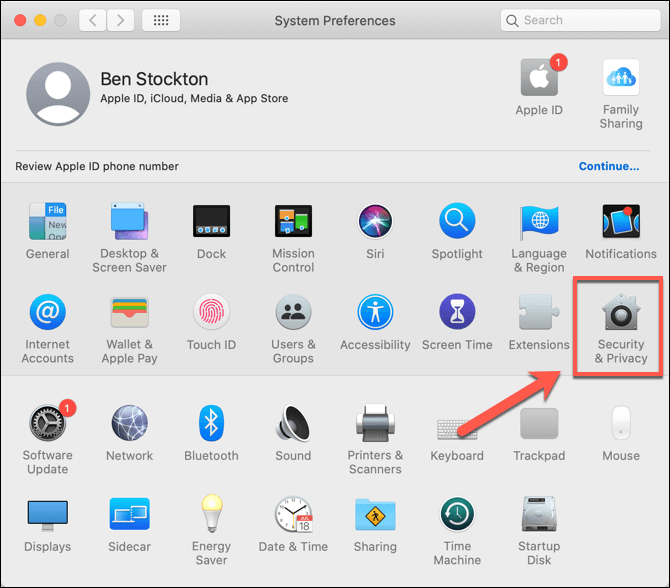
Así que sí, técnicamente es posible ejecutar Steam como superusuario en macOS, pero no debería ser algo que consideres hacer. No se puede usar para solucionar problemas con el cliente Steam de macOS de la misma manera que la versión de Windows, por lo que si tiene problemas, deberá buscar un método diferente para resolverlos.
Juegos en Steam
Si sabe cómo ejecutar Steam como administrador en Windows, puede resolver rápidamente algunos de los problemas menores de Steam y volver a lo que instaló Steam para: juegos de PC. Si necesita nuevos juegos para jugar, puede probar nuevos juegos de Steam de forma gratuita, gracias a los fines de semana de juego gratuitos y las pruebas de juegos populares.
Para los propietarios de Steam Link, puede transmitir sus juegos de PC desde Steam a su televisor. Si está interesado en mostrar sus habilidades de juego, incluso podría pensar en usar Steam Broadcasting como una alternativa a otras plataformas como Twitch, compartiendo su propio juego con otros entusiastas.
